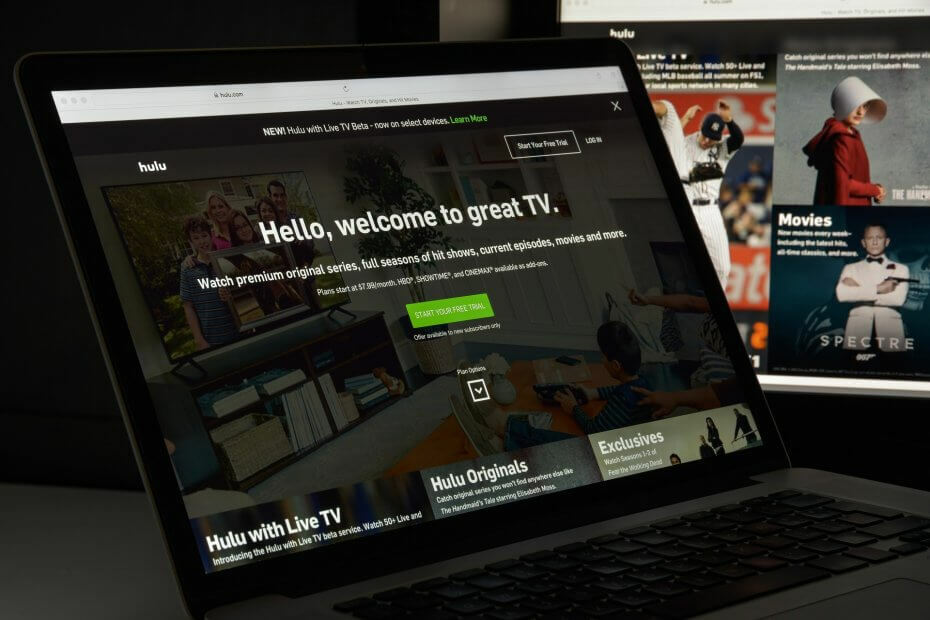- Dacă vedeți eroarea de conectare la rețea pe Hulu, atunci nu veți putea utiliza serviciul în mod normal.
- Pentru a începe să remediați această problemă, deconectați routerul de internet și computerul și eliminați fișierele cache Hulu.
- Pentru informații mai detaliate cu privire la acest subiect, nu ezitați să marcați extensia noastră Hub de streaming.
- Pentru a vă asigura că veți fi întotdeauna pregătiți pentru orice problemă Hulu, vizitați cuprinzătorul nostru Pagina Hulu Errors.

Acest software vă va menține drivere în funcțiune, astfel vă va proteja de erorile obișnuite ale computerului și de defecțiuni hardware. Verificați acum toate driverele în 3 pași simpli:
- Descărcați DriverFix (fișier descărcat verificat).
- Clic Incepe scanarea pentru a găsi toți driverele problematice.
- Clic Actualizați driverele pentru a obține versiuni noi și pentru a evita defecțiunile sistemului.
- DriverFix a fost descărcat de 0 cititori luna aceasta.
Sunt cateva Hulu erori de încărcare care pot apărea pentru unii utilizatori atunci când încearcă să lanseze Aplicația Hulu. De exemplu, eroarea 94 este o eroare de încărcare cu un mesaj care spune: Nu s-a putut încărca Hulu.
Unii utilizatori Hulu s-ar putea să întâmpine această eroare sau erori similare, care pot fi adesea o conexiune la rețea sau probleme de incompatibilitate a aplicației.
Cum pot remedia o eroare de conexiune la rețea pe Hulu?
1. Deconectați routerul de internet și computerul
- Mai întâi, încercați să vă deconectați router internet și PC atunci când apare eroarea de încărcare Hulu. Opriți computerul și deconectați-l.
- Apoi opriți și deconectați routerul și așteptați aproximativ cinci minute.
- Conectați din nou routerul și porniți-l.

- Apoi reporniți desktopul sau laptopul.
- Lansați din nou aplicația Hulu.
2. Ștergeți memoria cache a aplicației Hulu
- Este posibil ca aplicația Hulu să fi deteriorat datele cache. Pentru a șterge memoria cache a aplicației UWP Hulu, apăsați tasta Windows + tasta tastaturii S.
- Tip aplicație în caseta de text și faceți clic pe Aplicații și caracteristici din utilitarul de căutare.
- Apoi selectați aplicația Hulu listată.
- Clic Opțiuni avansate pentru a deschide alte setări.
- apasă pe Resetați buton.

- Clic Resetați din nou pentru a confirma.
3. Actualizați Hulu
- Dacă aplicația dvs. Hulu trebuie actualizată, actualizarea acesteia ar putea fi o soluție potențială pentru eroarea de încărcare. Pentru a actualiza aplicația UWP Hulu, faceți clic pe Microsoft Store pe Windows 10 Meniul Start.
- Clic Vezi mai mult pentru a deschide meniul MS Store.
- Clic Descărcări și actualizări pentru a deschide opțiunile afișate direct mai jos.

- Apoi apasa Obțineți actualizări pentru a descărca actualizările disponibile ale aplicației.
4. Actualizați Windows
- Erorile de încărcare Hulu se pot datora unor probleme de incompatibilitate cu software-ul mai vechi al dispozitivului. Pentru a vă asigura că Windows 10 este complet actualizat, tastați actualizări în utilitatea sa de căutare.
- Faceți clic pe Verificare actualizări pentru a deschide fișierul Windows Update din Setări.
- Dacă este disponibilă o versiune Windows 10, faceți clic pe descarca si instaleaza pentru a actualiza versiunea platformei.

- Dacă nu este disponibilă o nouă versiune de construcție, faceți clic pe Verifică pentru actualizări pentru a descărca și instala patch-urile disponibile.
5. Dezactivați VPN-urile
- VPN-urile nu se amestecă atât de bine cu Hulu, deoarece pot genera incompatibilitate de conexiune. Pentru a dezactiva un VPN, apăsați simultan tastele Windows și R pentru a lansa Run.
- Intrare ncpa.cpl în caseta Deschidere și faceți clic pe O.K opțiune.

- Faceți clic dreapta pe conexiunea VPN și selectați Dezactivează opțiune pentru aceasta.
- Apoi încercați să deschideți Hulu fără conexiunea VPN.
6. Dispozitiv de streaming reactiv
- Reactivarea dispozitivului dvs. de streaming ar putea iniția streamingul Hulu. Pentru aceasta, deschideți site-ul web Hulu într-un browser.
- Conectați-vă la Hulu, dacă este necesar.
- Mutați cursorul peste profilul dvs. de utilizator din partea dreaptă sus a ferestrei pentru a selecta Cont.
- Clic Gestionați dispozitivele pentru a deschide o listă a dispozitivelor dvs. Hulu.
- Clic Elimina pentru a șterge dispozitivele enumerate acolo.

- Ulterior, puteți reactiva un dispozitiv eliminat adăugând codul de activare în Adăugați dispozitiv cutie.
7. Reinstalați Hulu
- Încercați să reinstalați aplicația Hulu UWP. Deschideți utilitarul de căutare în Windows 10.
- Introduceți cuvântul cheie aplicație în caseta Tastați aici pentru căutare.
- Faceți clic pe Aplicații și caracteristici pentru a deschide fereastra afișată în instantaneu direct mai jos.

- Selectați aplicația Hulu și faceți clic pe aceasta Dezinstalați buton.
- Reporniți Windows după dezinstalarea aplicației Hulu.
- Clic obține pe Pagina MS Store a lui Hulu pentru a reinstala cea mai recentă aplicație.
Acestea sunt unele dintre soluțiile potențiale pentru erorile generice de încărcare Hulu care ar putea iniția aplicația. Rezoluțiile de mai sus pot remedia numeroase probleme de încărcare Hulu, cum ar fi eroarea 94 menționată mai sus, printre altele.
întrebări frecvente
Hulu care nu se conectează la WiFi este cauzat de o conexiune defectuoasă la internet sau este posibil ca routerul dvs. să nu fie suficient de rapid. Verificați-ne lista routerelor care oferă viteze mari pe Hulu.
Dacă primiți mesajul de eroare Hulu nu mai este acceptat, înseamnă că Hulu și-a întrerupt serviciul pe tipul de dispozitiv pe care îl utilizați.
Da, Samsung nu mai este pe lista dispozitivelor acceptate pentru Hulu.
![FIX: Codul de eroare Hulu BYA-403-011 [6 pași simpli]](/f/4a608e5cf3a3e5cf638cecad11b012ec.jpg?width=300&height=460)
![Remediere completă: eroare de încărcare Hulu pe PS4 [date corupte]](/f/4d4c581dba309581b9738d2100732633.jpg?width=300&height=460)